Здравейте! Днес ще анализираме подробно как да създадем локална мрежа чрез wifi рутер. Ще конфигурираме връзка с локална мрежа от компютри и лаптопи с операционни системи Windows 7 или 10 чрез кабел или WiFi. Локалната мрежа е удобна с това, че може да се използва за отваряне на споделен достъп и споделяне на папки и след това обмен на файлове между компютри и лаптопи, прехвърляне на екрана на едно устройство на друго, управление на система за видеонаблюдение, за онлайн игри и много други.
Как да създам локална мрежа чрез wifi рутер?
Всъщност терминът „локална мрежа“ означава, че всички компютри, лаптопи, смартфони, таблети, телевизионни кутии и други устройства, които са свързани към един wifi рутер, ще се виждат и ще можете да обменяте данни между тях. Това е в основата на технологиите за създаване на FTP сървър, DLNA медиен сървър, достъп до споделен принтер, до система за видеонаблюдение и т.н.
Основната задача е да се разбере принципът как да се създаде връзка между компютрите и да се отвори споделен достъп до папки, файлове и други мрежови ресурси. Няма значение как сте свързали компютъра към рутера - чрез wifi или чрез кабел.
Всъщност, за да създадете локална мрежа, просто трябва да извършите най-простата настройка на wifi рутер за разпространение на безжичен сигнал. Ако все още не сте го направили, не забравяйте да прочетете ръководството за инсталиране на рутера, в противен случай няма да разберете нищо.
Как да свържа компютри или лаптопи към локалната wifi мрежа на рутера?
За да се свържете с локална мрежа, просто трябва да свържете компютъра и лаптопа си с вашия WiFi рутер. Това може да стане чрез кабел или wifi. Не е нужно да правите други танци с тамбура - те вече ще са в същата локална мрежа.
Как да споделя и споделям папки на Windows през локална мрежа?
Но за да отворите споделен достъп до папка за локална мрежа (т.е. за споделяне) на компютър, трябва да направите някои настройки в Windows.
- Щракнете върху папката, която искате да споделите, с десния бутон на мишката
- Отидете на „Свойства> Достъп> Разширени настройки“
- Поставете отметка в квадратчето „Споделяне на тази папка“
- Запазете настройката с бутона "Прилагане"
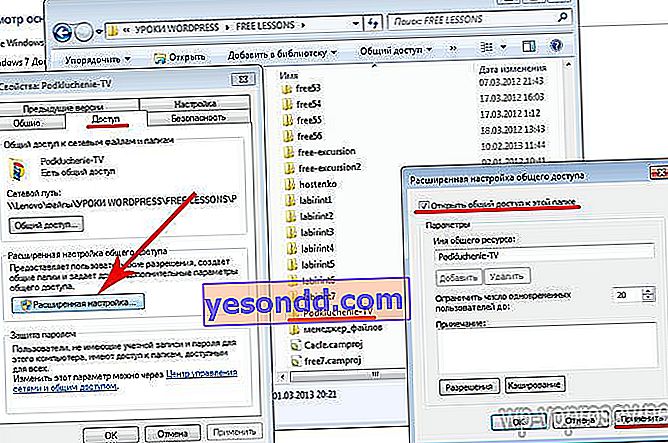
Правим същото с всички папки, които трябва да се споделят на всички компютри. След това, отивайки в раздела "Мрежа", ще видите имената на тези компютри. И ако влезете в тях - споделени Windows споделени папки.

Как да поправя LAN връзката?
- В случай, че не се свърже, за да отиде в споделените папки в локалната мрежа, опитайте да рестартирате компютъра или лаптопа си и да се свържете отново.
- Деактивирането на защитната стена (защитна стена), вградена в Windows Defender или от антивирусен софтуер на трети страни, също може да помогне. Те могат да блокират опитите ви за свързване.
Споделени папки за домашната група на Windows 7 в локалната мрежа на рутера
След като създадете локална мрежа чрез рутер в Windows 7, можете да конфигурирате друга така наречена домашна група. Това е система, при която папки, принтери и други устройства, които са разрешени за споделяне, свързани с различни компютри и лаптопи, ще бъдат видими и отворени за работа само на тези устройства, които са включени в тази група, а не за всички работни станции в мрежата.

За да зададете такова ограничение за папки и файлове в локалната мрежа, домашната група обикновено е защитена с парола.
Веднага ще кажа, че няма да работи за създаване на домашна група в най-евтината версия на Windows 7 - Home Basic. Ще бъде възможно да се свържете само със съществуващ такъв. Следователно ще бъде възможно да се направи това само във версията, започваща с "Home Extended".
Отидете на „Старт - Контролен панел - Център за мрежи и споделяне“. Намерете подзаглавието "Домашна група" и кликнете върху връзката "Готови за създаване", а след това върху бутона "Създаване на домашна група".
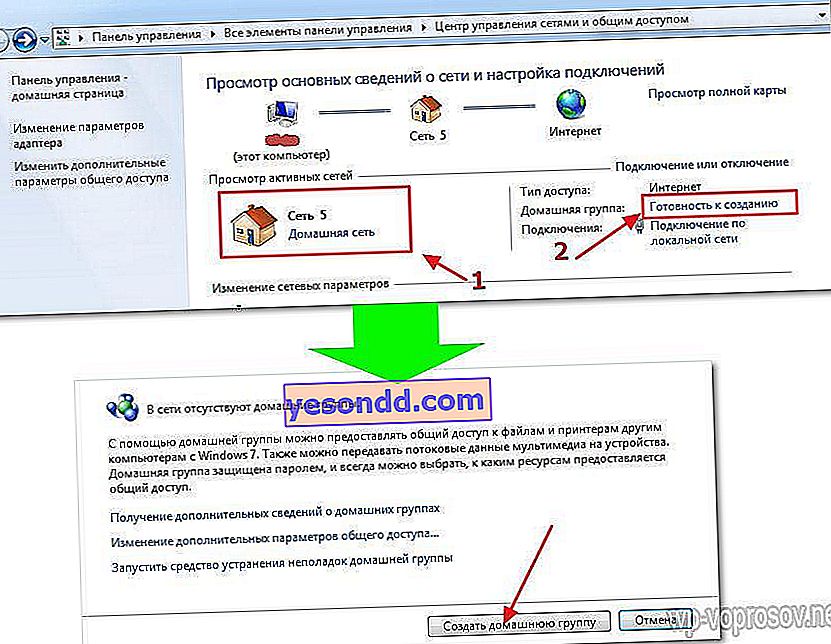
След това избираме папките и устройствата, които са свързани към компютъра и към които искаме да разрешим достъп от мрежата.

След това ще получим генерирана парола, която трябва да бъде записана някъде, тъй като ще е необходимо при свързване към локална мрежа чрез wifi на други компютри.
След това в следващия прозорец, който се отваря, ще намерим връзката „Промяна на допълнителни настройки за споделяне“. Кликваме върху него и търсим всички елементи, които казват, че е необходимо „Активиране на споделянето със защита с парола“. Той трябва да бъде деактивиран, в противен случай няма да работи за създаване на локална wifi мрежа. След това запазете параметрите.

Това е всичко на първия компютър - създадена е домашната група. За всеки случай можете да рестартирате компютъра си, така че всичко да бъде запазено и всички настройки да бъдат приложени.
Как да свържа компютър или лаптоп към домашна група в локална мрежа на Windows 7?
Сега трябва да свържем друг компютър или лаптоп към тази група. Свързваме се с нашата безжична мрежа и отиваме към веригата „Старт - Контролен панел - Център за мрежи и споделяне - Домашна група“. И натиснете бутона "Присъединяване".
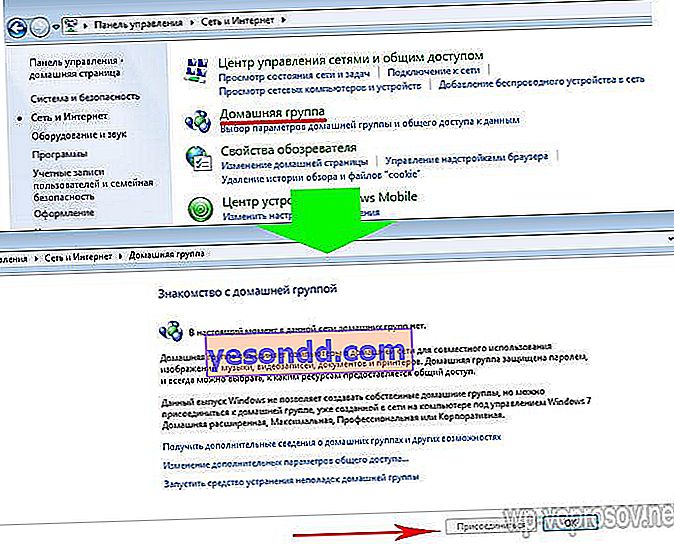
След това настройваме втория компютър по същия начин - въведете паролата, посочете папките, до които искаме да отворим достъп от други устройства. Рестартираме.
Ако връзката не успее, деактивирайте инсталираната от вас защитна стена (защитна стена). Може да се вгради и във всеки антивирус.
Това е всичко. Сега, след като влезете в мрежата, ще видите всички устройства, свързани чрез wifi към локалната мрежа. Като щракнете върху иконата на който и да е компютър, ще видите всички споделени папки и устройства, като например принтер.

Как да споделяте локална мрежа и домашна група в Windows 10?
Алгоритъмът за създаване на локална мрежа и свързване с домашна група на Windows 10 е подобен на локалната мрежа на 7-ke, но има разлика в навигацията, как да влезете в нейното устройство. За да направите това, щракнете върху иконата "Старт" с десния бутон на мишката и изберете "Мрежови връзки"

След това намираме на страницата блока "Домашна група"
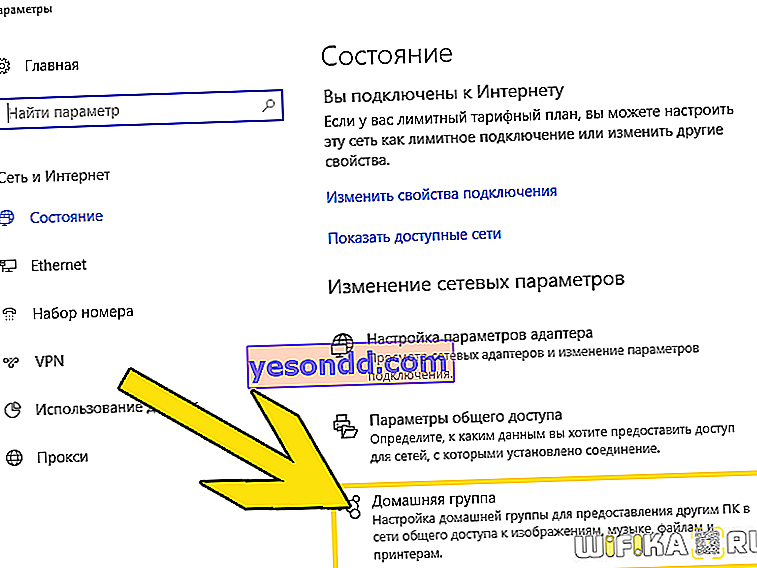
След това ще видим всичко същото, което беше и в Windows 7.
- Създайте група или се свържете със съществуваща
- Избор на кои ресурси да споделяте
- Ако е необходимо, въведете паролата за свързване
Но можете да отворите достъп и до други папки, а не само до тези, които посочихме при създаването на домашната група.
За това:
- Щракнете с десния бутон на мишката върху папката, изберете "Properties", раздел "Access".
- След това бутонът "Разширени настройки"
- и поставете отметка на „Споделяне на тази папка“.
- След това натискаме „приложи“
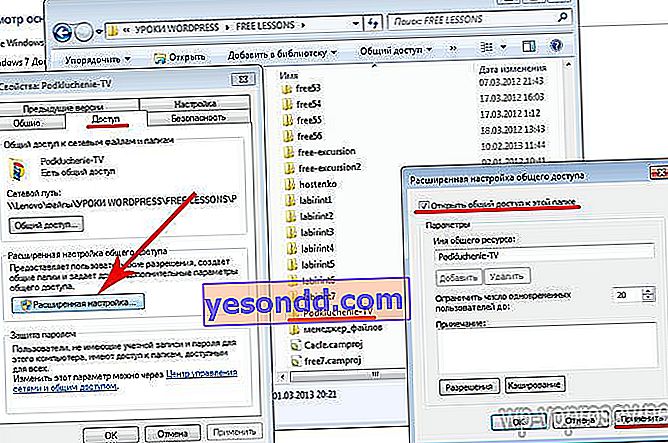
Сега тази папка се появи сред споделените и е видима за всички членове на локалната wifi мрежа.
Как да свържете смартфон с Android към локалната мрежа?
Но това не е всичко. Можете да направите локална мрежа не само между компютри и лаптопи, но също така да включите таблет или смартфон, базиран на Android, след което можем да получим достъп до файлове на телефона от лаптопа и обратно - от Android ще бъде възможно да отидете в папките на Windows, разположени на компютъра ...
За мобилната платформа има такава страхотна програма като ES Explorer. Може да се изтегли чрез приложението Google Play. Инсталирайте го и се свържете с wifi от Android.
След това отидете в "Меню" и отворете подраздела "Мрежа"
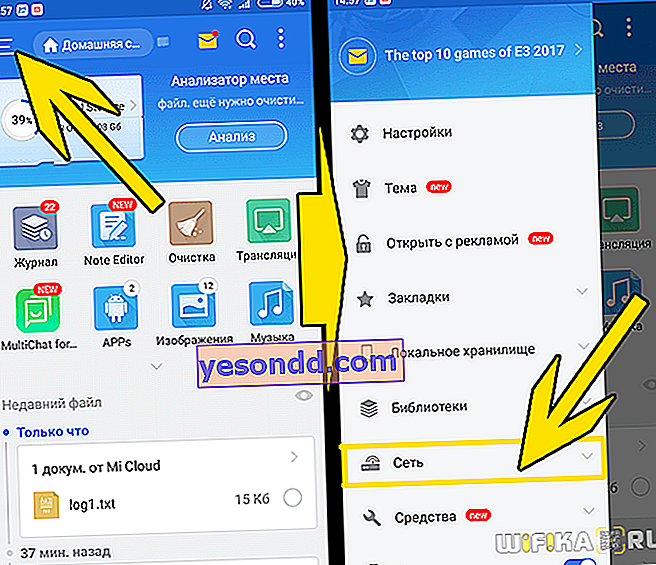
Отваряме раздела „LAN“ - изследователят ще намери всички компютри на локалната мрежа. Тези от тях, в които можете да влезете в това и да преглеждате файлове от тях, са подчертани в тъмен цвят.
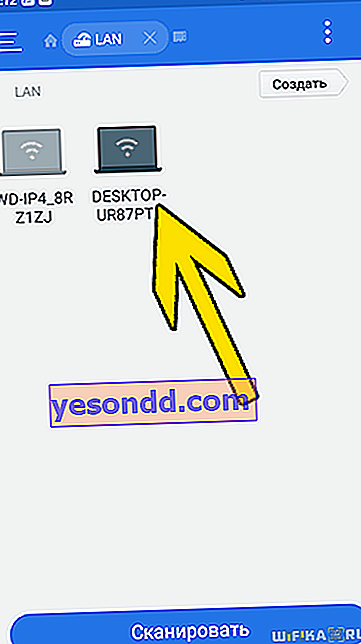
Ако този компютър е част от защитена с парола домашна група, ще се отвори допълнителен прозорец за оторизация
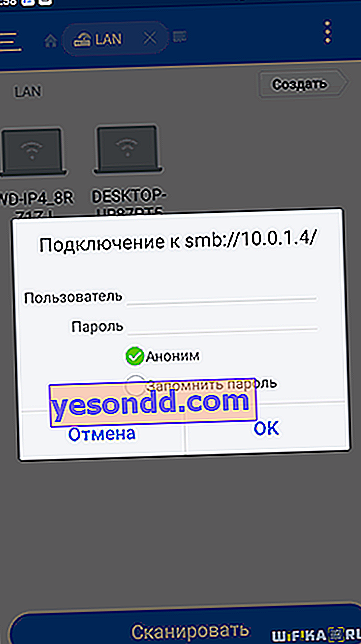
След това ще видим всички отворени споделени папки на системата

Но това не е всичко - сега можете също така директно да отпечатвате документи от тази притурка през принтер, свързан към един от компютрите, до които е конфигуриран споделен достъп.
Надявам се, след като прочетете тази статия, осъзнахте всички предимства на настройването на локална мрежа чрез рутер и сега можете сами да обменяте документи между компютри чрез wifi. Ако имате някакви въпроси, попитайте в коментарите!
